docker安装portainer
安装好docker之后,可以使用portainer对容器进到管理
docker安装portainer命令
#这一步可以省略,直接运行可以下一条
docker pull portainer
#因为docker运行容器时,如果在本地找不到镜像,就会去hub上拉取
docker运行portainer
docker run -d -p 9000:9000 --restart=always --name portainer -v /var/run/docker.sock:/var/run/docker.sock -v /Users/lee/dev/docker_file/portainer/data:/data docker.io/portainer/portainer
说明for mac
#其中/Users/${user}/dev/docker_file/portainer/data是本地必存在的目录,需要事先建好
#mkdir -p ~/dev/docker_file/portainer/data
#docker file sharing 默认目录有/Users,/Volumes,/private,/tmp四个目录,如下图
#基于mac的权限考虑,建议使用/Users目录,其他目录需要添加读写权限
#也可以在File Sharing添加自定义目录,例如:/host_mnt/docker_file/portainer/data,添加权限即可
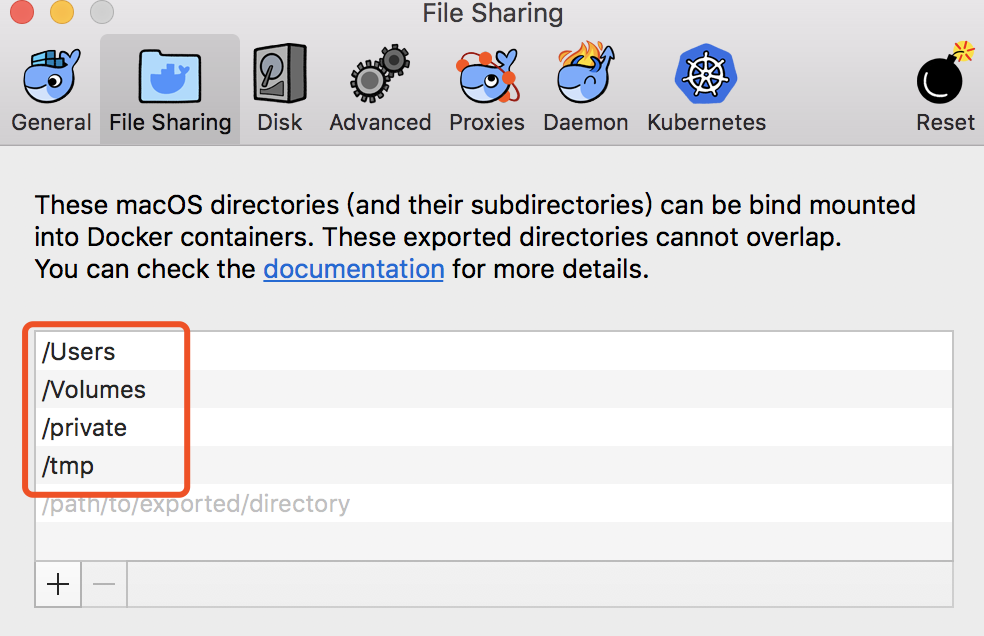
说明for windows
#需要docker挂载本地磁盘,例如选择D盘后,建立D:\docker_file\portainer\data #把/Users/lee/dev/docker_file/portainer/data替换成/host_mnt/docker_file/portainer/data #docker run -d -p 9000:9000 --restart=always --name portainer -v /var/run/docker.sock:/var/run/docker.sock -v /host_mnt/docker_file/portainer/data:/data docker.io/portainer/portainer
portainer启动之后,在浏览器输入,
http://localhost:9000/ ,按向导登录后,便可以进入管理界面

记录点滴,沉淀自己,汇聚成海,重新再出发




